Apple Watch Ultraを設定してiPhoneとペアリングする
watchOS 9を搭載したApple Watch Ultraを使うには、Apple WatchをiOS 16以降を搭載したiPhone 8以降とペアリングする必要があります。iPhoneとApple Watch Ultraの設定アシスタントの連係により、Apple Watchのペアリングと設定ができます。
Apple Watch UltraやiPhoneの画面が見えにくい場合は、設定時でもVoiceOverやズーム機能を使用できます。VoiceOverを使ってApple Watch Ultraを設定するまたはApple Watch Ultraでズーム機能を使うを参照してください。
警告: 負傷を避けるため、Apple Watch Ultraをお使いになる前に、「Apple Watchの安全性に関する重要な情報」をお読みください。
Apple Watch Ultraの電源を入れる/ペアリングする/設定する
Apple Watch Ultraを手首に装着します。快適さが保たれる程度にApple Watch Ultraが手首に密着するようにバンドを調整したり、サイズを選択します。
Apple Watch Ultraのバンドの交換方法については、Apple Watchのバンドを取り外す/交換する/装着するを参照してください。
Apple Watch Ultraの電源を入れるには、Appleロゴが表示されるまでサイドボタンを長押しします。
iPhoneをApple Watch Ultraの近くに移動し、iPhoneにApple Watchのペアリング画面が表示されるまで待ってから、「続ける」をタップします。
またはiPhoneでApple Watch Appを開き、「新しいWatchとペアリング」をタップします。

「自分用に設定」をタップします。
求められたら、iPhoneを持ち、iPhoneのApple Watch AppのファインダーにApple Watch Ultraが収まるようにします。これで2台のデバイスがペアリングされます。
「Apple Watchを設定」をタップしてから、iPhoneおよびApple Watch Ultraに表示される指示に従って、設定を完了します。
同期中にApple Watch Ultraの詳細を確認するには、「Watchのことを詳しく知る」をタップします。新機能を確認したり、Apple Watchのヒントを見たり、このユーザガイドを読んだりといったことが直接iPhone上でできます。Apple Watch Ultraの設定後は、iPhoneでApple Watch Appを開き、「見つける」をタップすると、この情報を見つけることができます。

モバイル通信サービスをアクティベートする
設定中にApple Watch Ultraでモバイル通信サービスをアクティベートできます。希望しない場合は、後からiPhoneのApple Watch Appでアクティベートできます。モバイルネットワークでApple Watch Ultraを使用するを参照してください。
モバイル通信サービスは、地域によってはご利用いただけません。
ペアリングの問題がある場合
ペアリングを試みているときに文字盤が表示された場合: Apple Watch UltraはすでにiPhoneとペアリングされています。まずはApple Watch Ultraのすべてのコンテンツを消去して設定をリセットする必要があります。
カメラを使用してペアリングプロセスを開始できない場合: iPhoneの画面の下部にある「Apple Watchと手動でペアリング」をタップして、画面の指示に従ってください。
Apple Watch UltraがiPhoneにペアリングされない場合: Appleサポート記事「Apple WatchがiPhoneに接続またはペアリングされない場合」を参照してください。
Apple Watch Ultraのペアリングを解除する
iPhoneでApple Watch Appを開きます。
「マイウォッチ」をタップしてから、画面上部にある「すべてのWatch」をタップします。
ペアリングを解除したいApple Watchの横にある
 をタップしてから、「Apple Watchのペアリングを解除」をタップします。
をタップしてから、「Apple Watchのペアリングを解除」をタップします。
複数のApple Watchをペアリングする
ほかのApple Watchも、最初のペアリングと同じ方法でペアリングできます。iPhoneをApple Watchの近くに移動し、iPhoneにApple Watchのペアリング画面が表示されるまで待ってから、「ペアリング」をタップします。または以下の手順に従います:
iPhoneでApple Watch Appを開きます。
「マイウォッチ」をタップしてから、画面上部にある「すべてのWatch」をタップします。
「Watchを追加」をタップしてから、画面に表示される指示に従ってください。
Appleサポートの記事「複数のApple WatchをiPhoneにつなぐ」を参照してください。
別のApple Watchに素早く切り替える
iPhoneは装着しているペアリング済みApple Watchを検出し、自動的に接続します。別のApple Watchを装着して、手首を上げます。
Apple Watchを手動で選択することもできます:
iPhoneでApple Watch Appを開きます。
「マイウォッチ」をタップしてから、画面上部にある「すべてのWatch」をタップします。
「自動切替」をオフにします。
Apple WatchがiPhoneに接続されているかどうかを確認するには、Apple Watchの画面の下部をタッチして押さえたままにし、上にスワイプしてコントロールセンターを開いてから、接続済みのステータスアイコン ![]() を探します。
を探します。
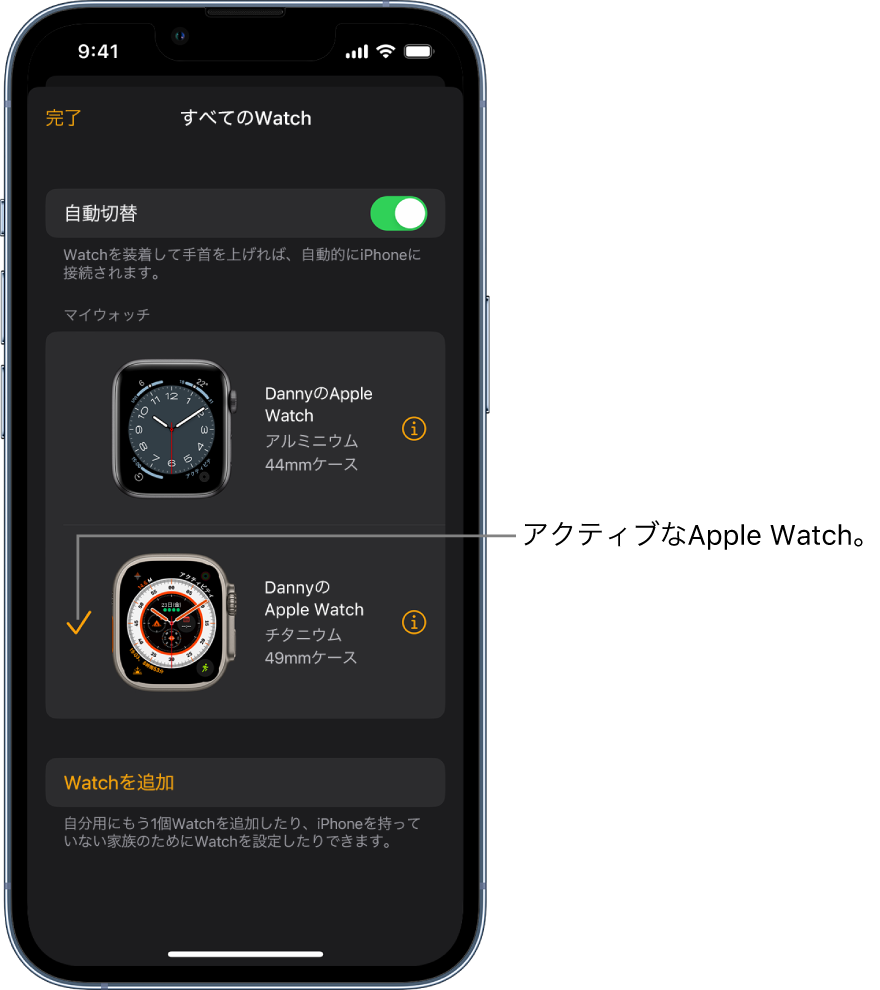
Apple Watch Ultraを新しいiPhoneにペアリングする
Apple Watch Ultraが古いiPhoneにペアリングされていて、今度は新しいiPhoneにペアリングしたい場合は、以下の手順に従います:
iCloudバックアップを使用して、Apple Watch Ultraに現在ペアリングされているiPhoneのバックアップを作成します(詳しくは、「iPhoneユーザガイド」を参照してください)。
新しいiPhoneを設定します。「Appsとデータ」画面で、iCloudバックアップからの復元を選択し、最新のバックアップを選択します。
iPhoneの設定を続行し、メッセージが表示されたらApple Watch Ultraを新しいiPhoneで使用することを選択します。
iPhoneの設定が完了したら、Apple Watch Ultraに新しいiPhoneとペアリングするようにメッセージが表示されます。Apple Watchで「OK」をタップし、パスコードを入力します。
詳しくは、Appleサポート記事「Apple Watchを新しいiPhoneとペアリングする方法」を参照してください。
既存のモバイル通信プランを新しいApple Watch Ultraに移行する
以下の手順で、既存のモバイル通信プランをモバイル通信機能付きのApple Watchから別のモバイル通信機能付きのApple Watch Ultraへ移行させることができます:
Apple Watchを装着しているときに、iPhoneでApple Watch Appを開きます。
「マイウォッチ」>「モバイル通信」とタップしてから、モバイル通信プランの横にある
 をタップします。
をタップします。「[通信事業者の名前]プランを削除」をタップしてから、選択内容を確認します。
このApple Watchをモバイル通信プランから削除するために、通信事業者への連絡が必要になることがあります。
Apple Watchを削除し、Apple Watch Ultraを装着してから、「マイウォッチ」>「モバイル通信」とタップします。
手順に従い、Watchをモバイル通信用にアクティベートします。
設定とペアリングについて詳しくは、Appleサポート記事「Apple Watchを設定する」を参照してください。
設定の前にApple Watch Ultraを充電する必要がある場合は、Apple Watch Ultraを充電するを参照してください。